


在使用Windows 10系统时,您可能希望通过右键菜单快速访问BitLocker加密功能,以保护重要数据的安全性。然而,有时候您可能会发现在右键菜单中找不到BitLocker选项,这可能会导致困扰。本文将为您详细介绍当Win10电脑右键菜单缺少BitLocker选项时该如何处理,确保您能顺利访问和管理加密功能。
具体方法如下:
1、按 Win + R 打开运行窗口,在输入框中输入 services.msc 命令。
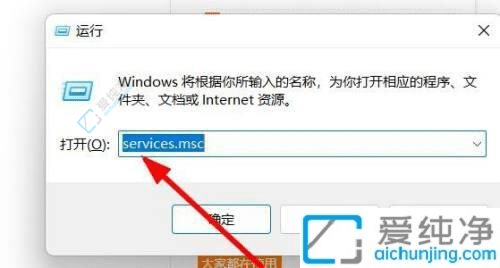
2、在服务窗口中,找到并选择 BitLocker Drive Encryption Service。
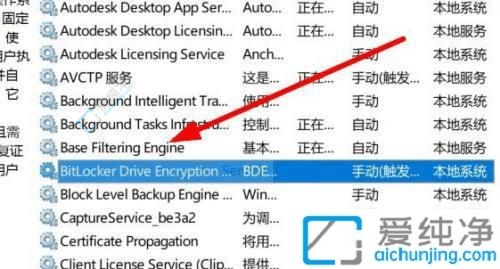
3、双击该服务,选择 启动类型 为 自动,然后点击 确定 保存设置。
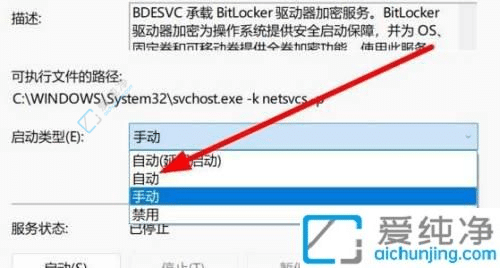
通过本文提供的方法和技巧,您可以轻松解决Win10电脑右键菜单缺少BitLocker选项的问题,确保数据得到安全的保护和管理。无论您是需要启用新的安全措施还是管理已有的加密驱动器,这些指南都将帮助您顺利完成操作。
| 留言与评论(共有 条评论) |